Tareas
Se visualizan en forma de grilla todas las tareas que se encuentran pendientes de ejecución y están asignadas al usuario o a su equipo, cuando se trata de un usuario responsable por una unidad organizacional o rol. Estas tareas corresponden a casos activos en el sistema.
Presionar el ícono correspondiente a tareas de la Barra de Herramientas superior y seleccionar el enlace “Todas mis tareas” desde el panel que se despliega presentando las últimas 3 tareas asignadas.
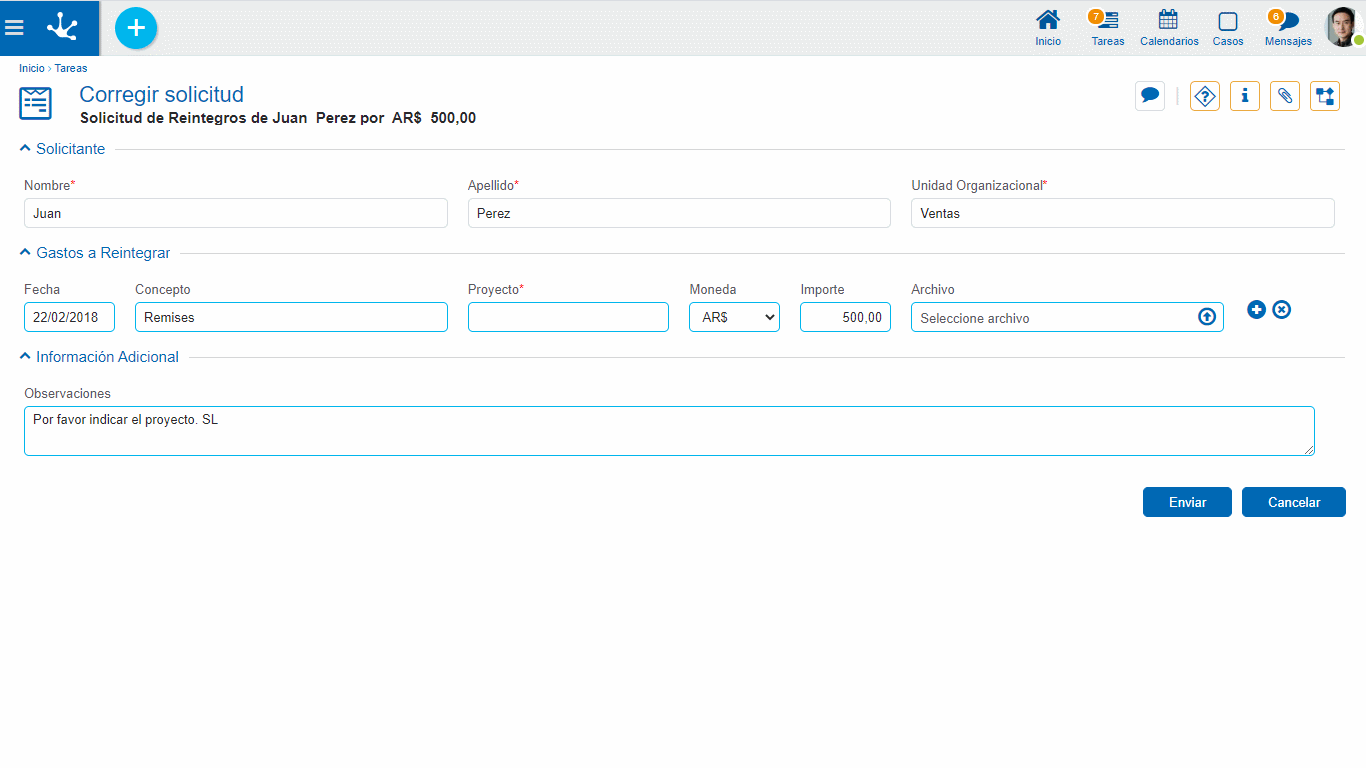
En el ángulo superior izquierdo del ícono de tareas se informa la cantidad de tareas asignadas al usuario aún pendientes de ejecución.
 Abre un submenú para acceder a Totales por Responsabilidad o Totales por Proceso.
Abre un submenú para acceder a Totales por Responsabilidad o Totales por Proceso.
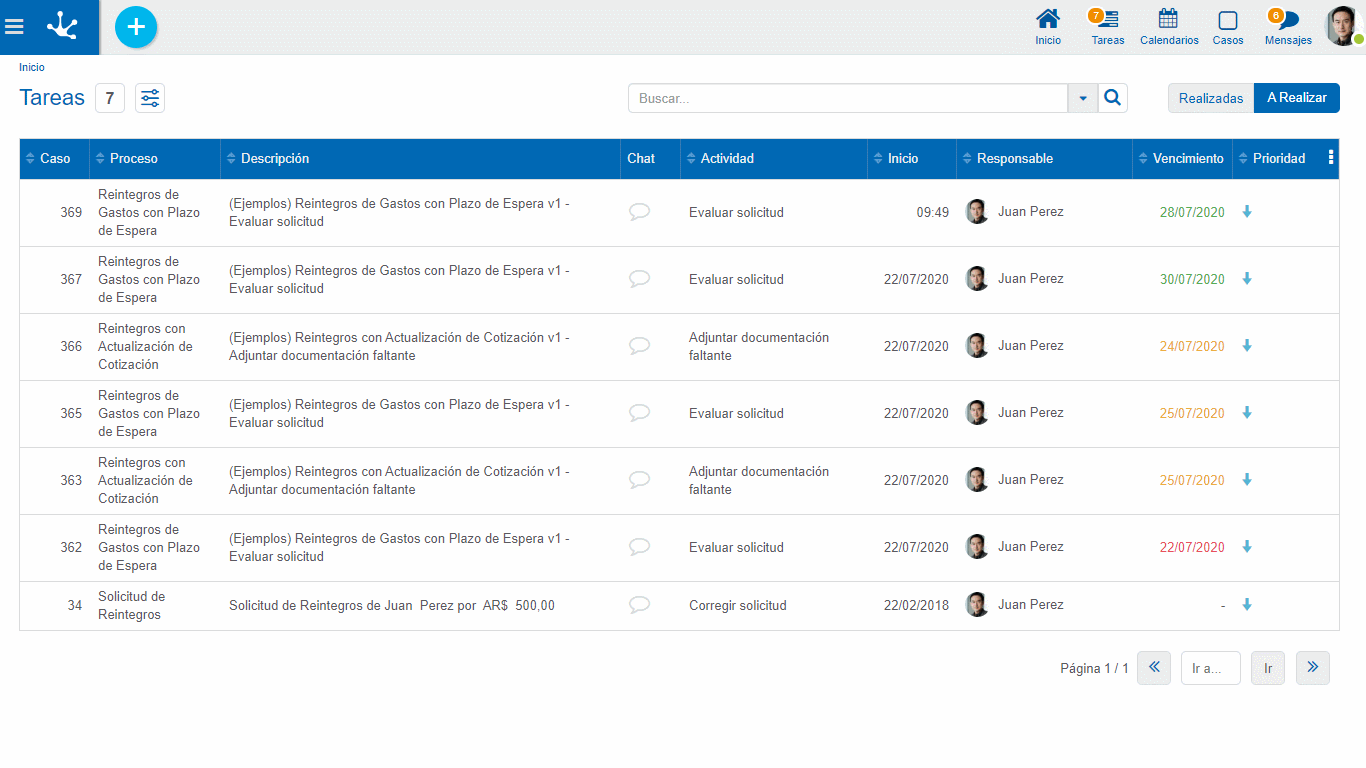
Sobre el margen superior derecho se encuentran las opciones de búsqueda de tareas que permiten seleccionar y filtrar las tareas.
Columnas de la Grilla
Caso
Indica el número de caso al que pertenece la tarea.
Proceso
Es el nombre del proceso al que pertenece la tarea.
Breve descripción del caso, definida en las propiedades del proceso. Si el proceso correspondiente al caso no tiene definida la descripción, se visualizan el código de proceso, la versión del mismo y el nombre de la actividad actual.
Chat
Indica si en el caso se han incorporado comentarios. Haciendo clic sobre el ícono se agregan, modifican o consultan comentarios asociados a la conversación del caso.
|
El caso no tiene comentario asociado. |
|
El caso tiene al menos un comentario asociado. |
Actividad
Es el nombre de la actividad.
Inicio
Indica la fecha de inicio de la actividad, o el horario de inicio cuando la actividad fue iniciada en el día actual.
Al hacer clic sobre la fecha se visualiza el horario de inicio.
Responsable
La responsabilidad de una tarea puede estar asignada a un usuario, a un rol o a una unidad organizacional. Las opciones que se muestran en esta columna son:
•Cuando la tarea es responsabilidad directa del usuario, se visualizan el avatar del usuario y su nombre completo.
•Cuando la tarea es responsabilidad de la unidad organizacional a la cual pertenece el usuario, se visualizan el icono de unidad organizacional y el nombre de la misma.
•Cuando la tarea es responsabilidad de un rol que tiene asignado el usuario, se visualizan el ícono del rol y la descripción.
•Cuando la tarea es responsabilidad de otro usuario, pero ha sido delegada a quien consulta, se visualizan el avatar y el nombre completo de ese otro usuario. Esto permite conocer fácilmente quien ha delegado la tarea.
Vencimiento
Indica la fecha en que vence la tarea, o la hora de vencimiento cuando la misma vence en el día actual.
Mediante la propiedad Duración de la Actividad se modela el origen de la fecha de vencimiento. La misma se calcula según la duración de la tarea, o si se toma de un campo perteneciente a un formulario asociado al proceso.
Los valores de esta columna se muestran en diferentes colores, logrando una semaforización de las tareas vencidas, las que vencen en el corto plazo o las que vencen con un plazo más largo.
Siendo un dato de definición opcional en el modelado de procesos, esta columna puede no tener información.
Prioridad
Indica visualmente la prioridad de la tarea.
 |
Urgente |
 |
Alta |
 |
Mediana |
 |
Baja |
Se debe tomar en cuenta que las columnas de la lista de tareas se visualizan o no según la resolución de la pantalla. A resoluciones más bajas algunas columnas se van ocultando con el objetivo de mantener una lista de tareas legible y sencilla de utilizar.